Sommaire
- 1 Introduction
- 2 Étape 1 - Impression - Châssis (alternative 1)
- 3 Étape 2 - Impression - Roue (alternative 1)
- 4 Étape 3 - Impression - Porte bille (alternative 1)
- 5 Étape 4 - Impression - Ensemble (alternative 2)
- 6 Étape 5 - Impression - Coque
- 7 Étape 6 - Impression - Astuces
- 8 Étape 7 - Mécanique - Résultat attendu
- 9 Étape 8 - Mécanique - Châssis
- 10 Étape 9 - Mécanique - Roue folle (1/3)
- 11 Étape 10 - Mécanique - Roue folle (2/3)
- 12 Étape 11 - Mécanique - Roue folle (3/3)
- 13 Étape 12 - Mécanique - Moteurs (1/3)
- 14 Étape 13 - Mécanique - Moteurs (2/3)
- 15 Étape 14 - Mécanique - Moteurs (3/3)
- 16 Étape 15 - Mécanique - Capteur (1/3)
- 17 Étape 16 - Mécanique - Capteur (2/3)
- 18 Étape 17 - Mécanique - Capteur (3/3)
- 19 Étape 18 - Mécanique - Roues (1/4)
- 20 Étape 19 - Mécanique - Roues (2/4)
- 21 Étape 20 - Mécanique - Roues (3/4)
- 22 Étape 21 - Mécanique - Roues (4/4)
- 23 Étape 22 - Mécanique - Carte électronique (1/5)
- 24 Étape 23 - Mécanique - Carte électronique (2/5)
- 25 Étape 24 - Mécanique - Carte électronique (3/5)
- 26 Étape 25 - Mécanique - Carte électronique (4/5)
- 27 Étape 26 - Mécanique - Carte électronique (5/5)
- 28 Étape 27 - Impression - Roue (alternative 1)
- 29 Étape 28 - Impression - Porte bille (alternative 1)
- 30 Étape 29 - Impression - Ensemble (alternative 2)
- 31 Étape 30 - Impression - Coque
- 32 Étape 31 - Impression - Astuces
- 33 Étape 32 - Mécanique - Résultat attendu
- 34 Étape 33 - Mécanique - Châssis
- 35 Étape 34 - Mécanique - Roue folle (1/3)
- 36 Étape 35 - Mécanique - Roue folle (2/3)
- 37 Étape 36 - Mécanique - Roue folle (3/3)
- 38 Étape 37 - Mécanique - Moteurs (1/3)
- 39 Étape 38 - Mécanique - Moteurs (2/3)
- 40 Étape 39 - Mécanique - Moteurs (3/3)
- 41 Étape 40 - Mécanique - Capteur (1/3)
- 42 Étape 41 - Mécanique - Capteur (2/3)
- 43 Étape 42 - Mécanique - Capteur (3/3)
- 44 Étape 43 - Mécanique - Roues (1/4)
- 45 Étape 44 - Mécanique - Roues (2/4)
- 46 Étape 45 - Mécanique - Roues (3/4)
- 47 Étape 46 - Mécanique - Roues (4/4)
- 48 Étape 47 - Mécanique - Carte électronique (1/5)
- 49 Étape 48 - Mécanique - Carte électronique (2/5)
- 50 Étape 49 - Mécanique - Carte électronique (3/5)
- 51 Étape 50 - Mécanique - Carte électronique (4/5)
- 52 Étape 51 - Mécanique - Carte électronique (5/5)
- 53 Commentaires
Introduction
- Poids de plastique nécessaire : 196 grammes (Besoin de filaments ? C’est par ici)
- Délais de livraison: 1-2 semaines.
- Temps de Montage : 1h
- Difficulté de Montage : Facile
- Outils : Clé allen, tournevis cruciforme
- SCOTT est livré avec 3 programmes prêt à l’emploi
- Système d’exploitation: Windows
- Couleur d’impression standard pour les pièces: Orange, commentez pour lors de la commande pour obtenir une couleur différente.
Matériaux
- 1 x Set de cable dupont
- 2 x Moteurs à courant continue
- 1 x Connecteur 3 points
- 1 x Interrupteur
- 1 x Carte électronique DAGU
- 1 x Bille en acier de 9.5mm
- 1 x Capteur de proximité
- 2 x Joint torique
- 1 x Porte piles – 4 piles AA (non fourni)
1 x Sachet de quincaillerie
Outils
Étape 2 - Impression - Roue (alternative 1)
Imprimer la roue avec le pignon vers le haut comme sur la deuxième image.
Étape 6 - Impression - Astuces
- Imprimez le châssis en premier. Ceci vous permettra de commencer l'assemblage rapidement pendant que les autres pièces s'impriment.
- Imprimez l'ensemble châssis + roue si votre machine est bien réglée et si vous avec lez temps. L'impression des roues peut se faire avec une précision plus importante (pour améliorer l'ajustement des pièces sur l'arbre moteur).
- La coque est longue à imprimer, mais elle n'est pas nécessaire à l'utilisation de SCOTT. Vous pouvez l'imprimer après les roues et commencer à utiliser SCOTT directement.
Étape 8 - Mécanique - Châssis
Vérifiez le châssis. Profitez de l'occasion pour vérifier l'impression correct des différents perçages.
Étape 9 - Mécanique - Roue folle (1/3)
Prendre le châssis et le retourner. Positionner le support et la bille folle à l'arrière du châssis.
Étape 10 - Mécanique - Roue folle (2/3)
Insérez les deux vis M3 - 12 mm dans les logements arrières.
Étape 13 - Mécanique - Moteurs (2/3)
Insérez les vis M3 - 25 mm puis visser le moteur en utilisant deux écrous M3.
Étape 15 - Mécanique - Capteur (1/3)
Positionner le capteur de distance infrarouge à l'avant du châssis.
Étape 18 - Mécanique - Roues (1/4)
Places les deux joints toriques (Pneu du robot) sur les roues imprimées en 3D.
Étape 19 - Mécanique - Roues (2/4)
Positionner la roue gauche sur le moteur gauche. Attention au méplat de l'arbre moteur.
Étape 22 - Mécanique - Carte électronique (1/5)
Positionner une entretoise plastique sur la carte électronique. Visser cette dernière avec un écrou plastique.
Étape 23 - Mécanique - Carte électronique (2/5)
Faire de même avec les trois derniers trous de la carte électronique.
Étape 26 - Mécanique - Carte électronique (5/5)
Utiliser les trous pour faire passer votre tournevis et pouvoir fixer la carte électronique.
Étape 27 - Impression - Roue (alternative 1)
Imprimer la roue avec le pignon vers le haut comme sur la deuxième image.
Étape 31 - Impression - Astuces
- Imprimez le châssis en premier. Ceci vous permettra de commencer l'assemblage rapidement pendant que les autres pièces s'impriment.
- Imprimez l'ensemble châssis + roue si votre machine est bien réglée et si vous avec lez temps. L'impression des roues peut se faire avec une précision plus importante (pour améliorer l'ajustement des pièces sur l'arbre moteur).
- La coque est longue à imprimer, mais elle n'est pas nécessaire à l'utilisation de SCOTT. Vous pouvez l'imprimer après les roues et commencer à utiliser SCOTT directement.
Étape 33 - Mécanique - Châssis
Vérifiez le châssis. Profitez de l'occasion pour vérifier l'impression correct des différents perçages.
Étape 34 - Mécanique - Roue folle (1/3)
Prendre le châssis et le retourner. Positionner le support et la bille folle à l'arrière du châssis.
Étape 35 - Mécanique - Roue folle (2/3)
Insérez les deux vis M3 - 12 mm dans les logements arrières.
Étape 38 - Mécanique - Moteurs (2/3)
Insérez les vis M3 - 25 mm puis visser le moteur en utilisant deux écrous M3.
Étape 40 - Mécanique - Capteur (1/3)
Positionner le capteur de distance infrarouge à l'avant du châssis.
Étape 43 - Mécanique - Roues (1/4)
Places les deux joints toriques (Pneu du robot) sur les roues imprimées en 3D.
Étape 44 - Mécanique - Roues (2/4)
Positionner la roue gauche sur le moteur gauche. Attention au méplat de l'arbre moteur.
Étape 47 - Mécanique - Carte électronique (1/5)
Positionner une entretoise plastique sur la carte électronique. Visser cette dernière avec un écrou plastique.
Étape 48 - Mécanique - Carte électronique (2/5)
Faire de même avec les trois derniers trous de la carte électronique.
Étape 51 - Mécanique - Carte électronique (5/5)
Utiliser les trous pour faire passer votre tournevis et pouvoir fixer la carte électronique.
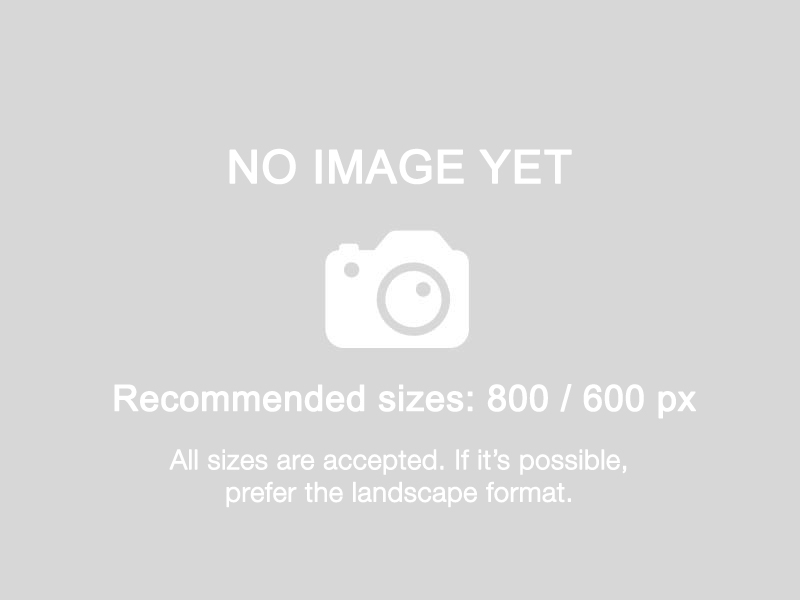
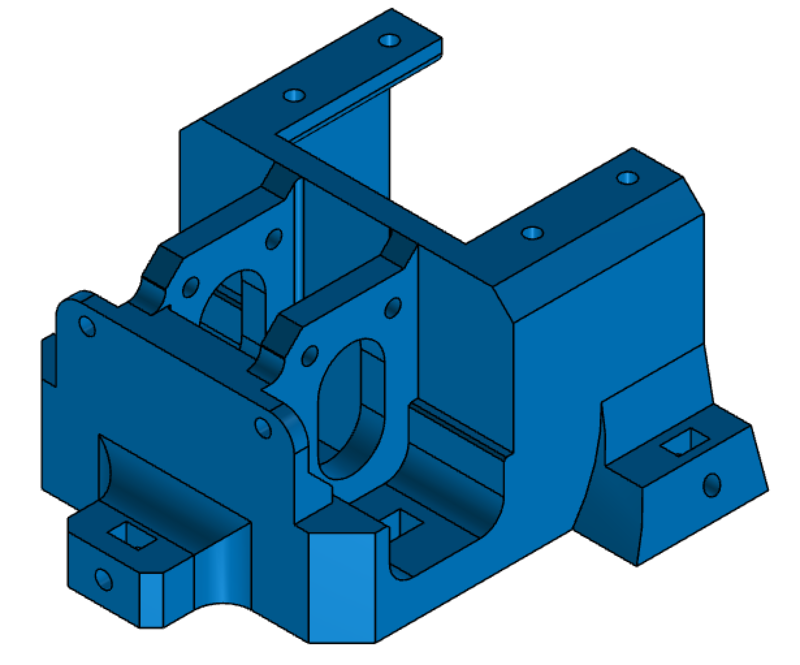
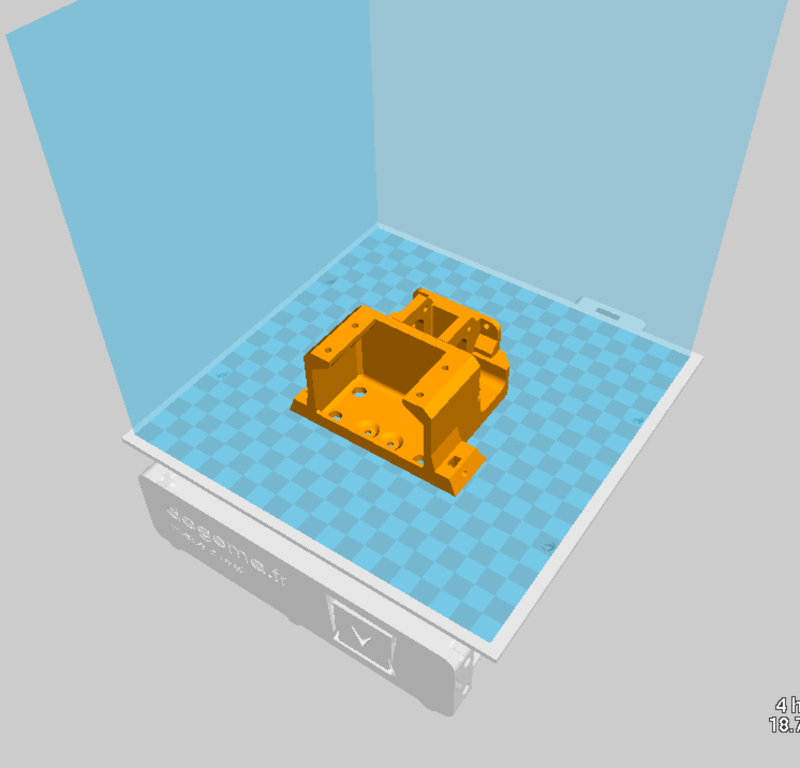

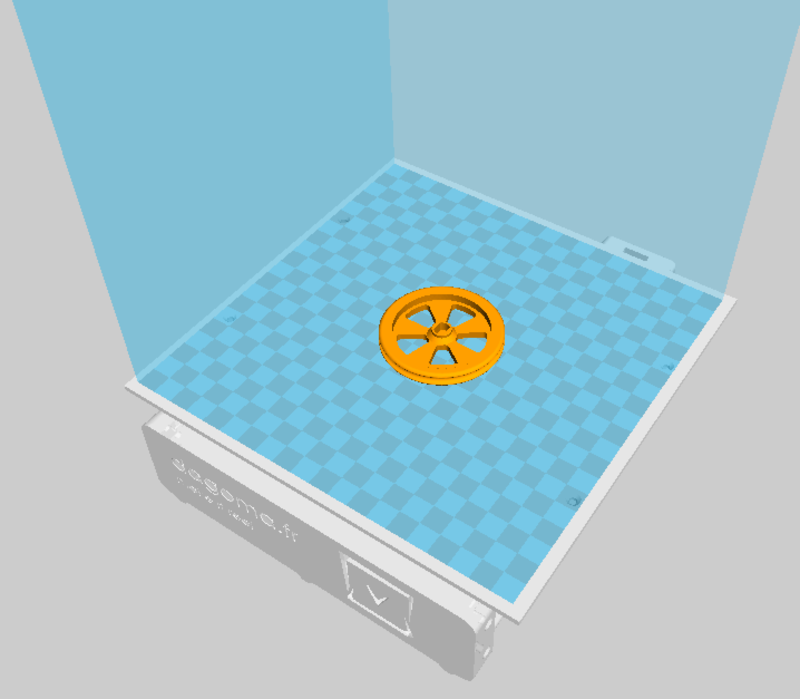

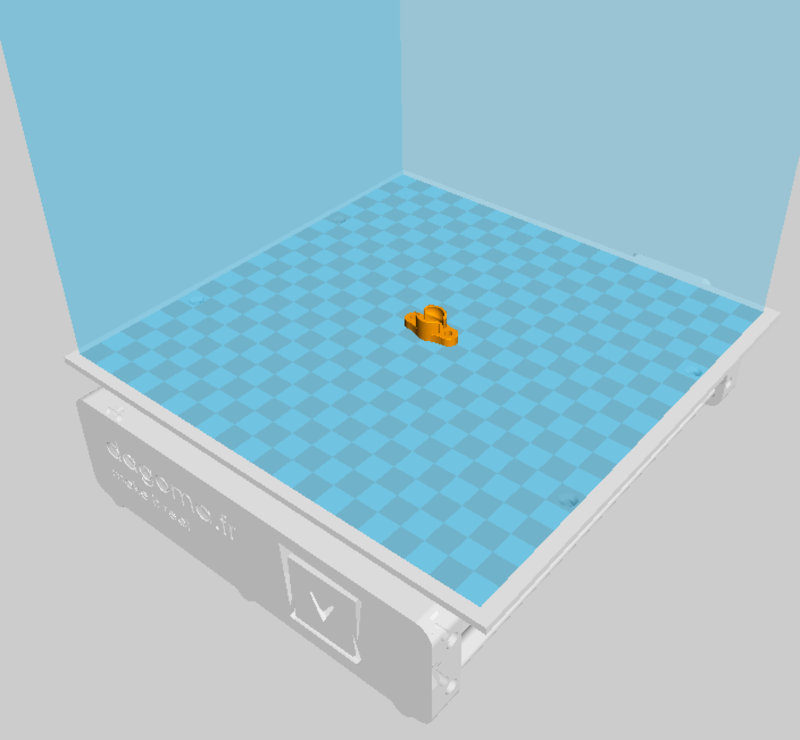
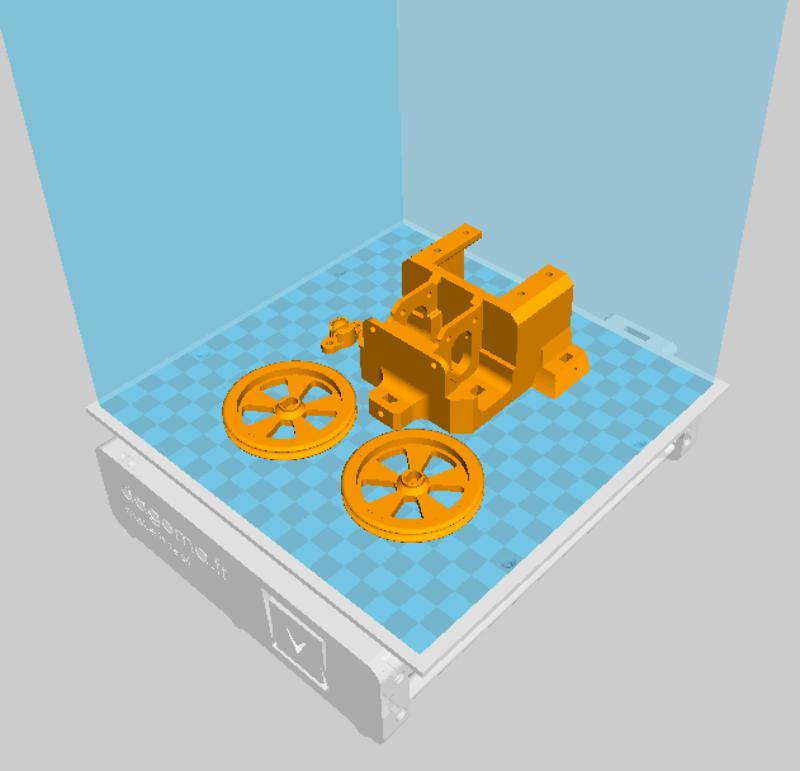



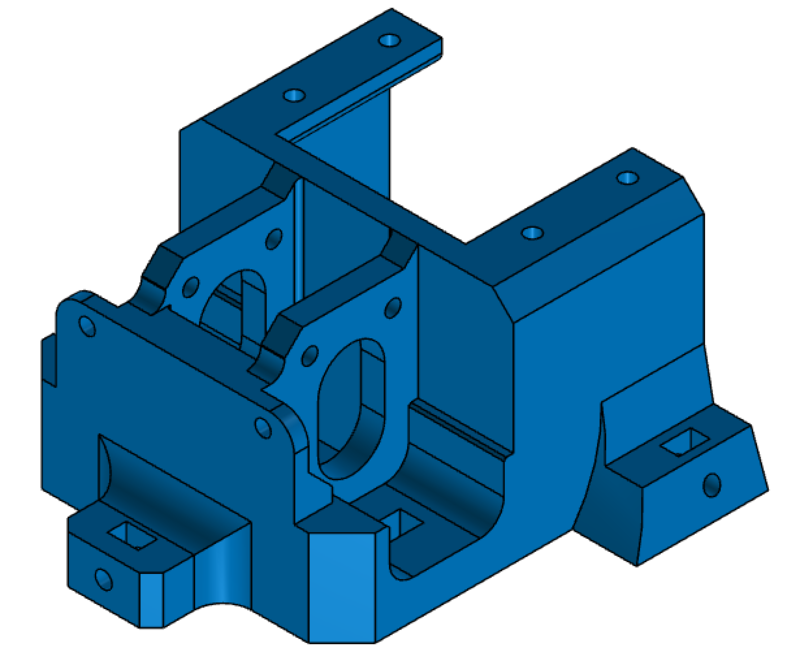
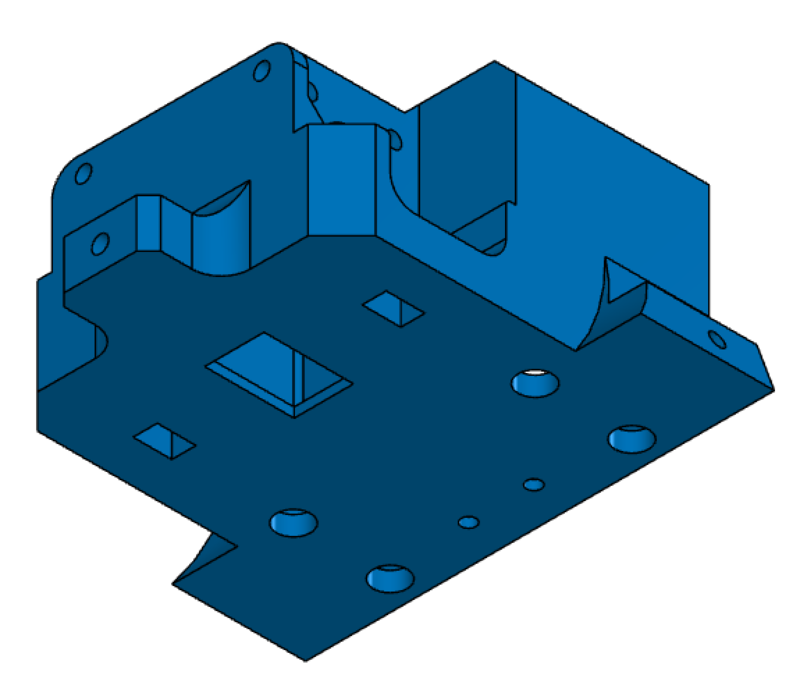
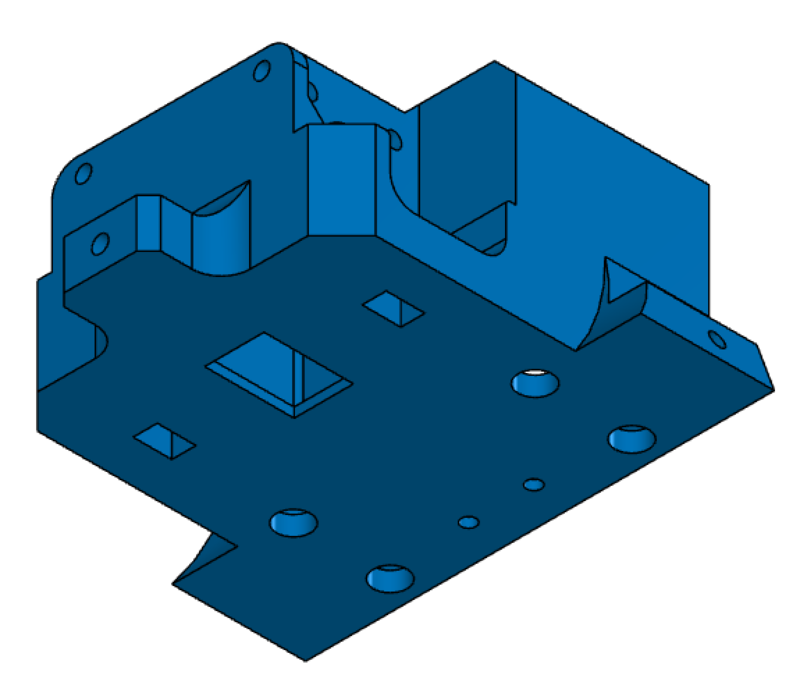
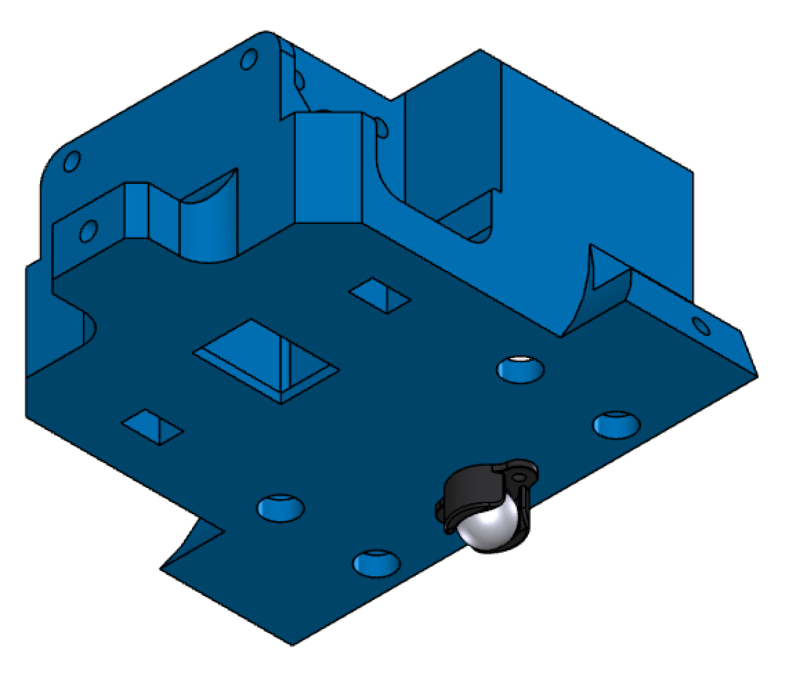
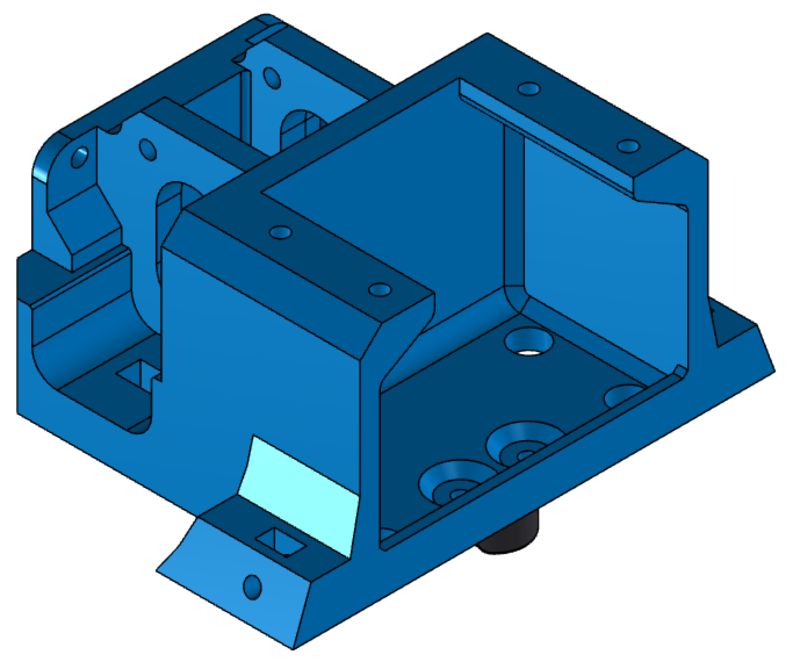
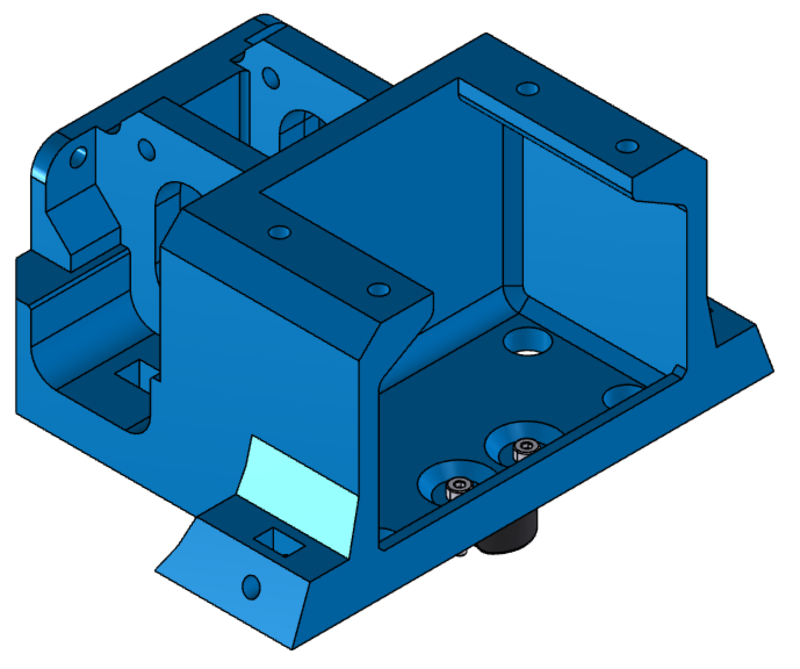
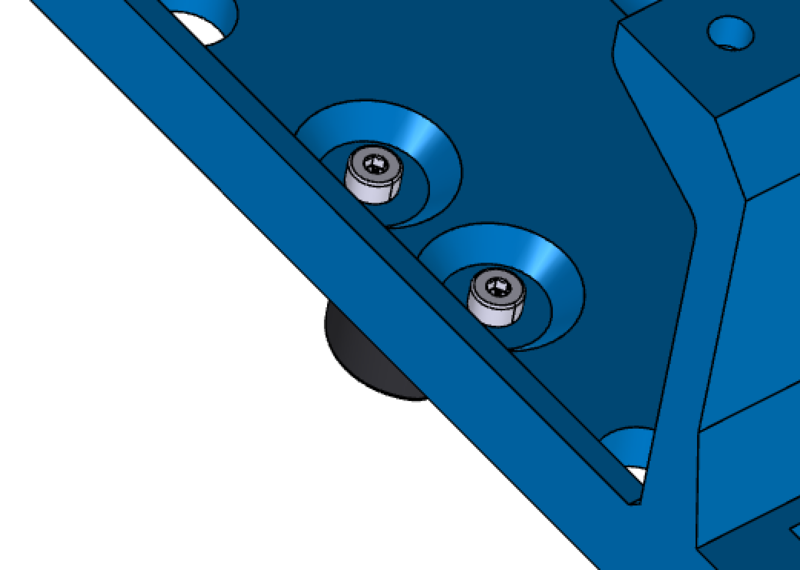
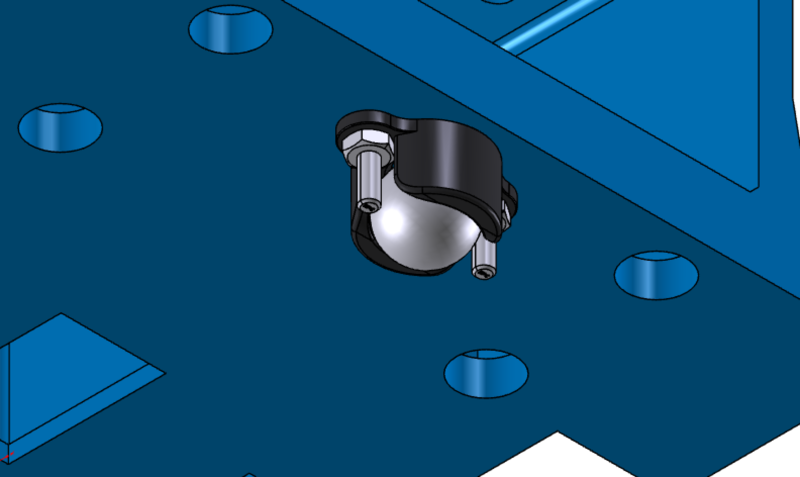
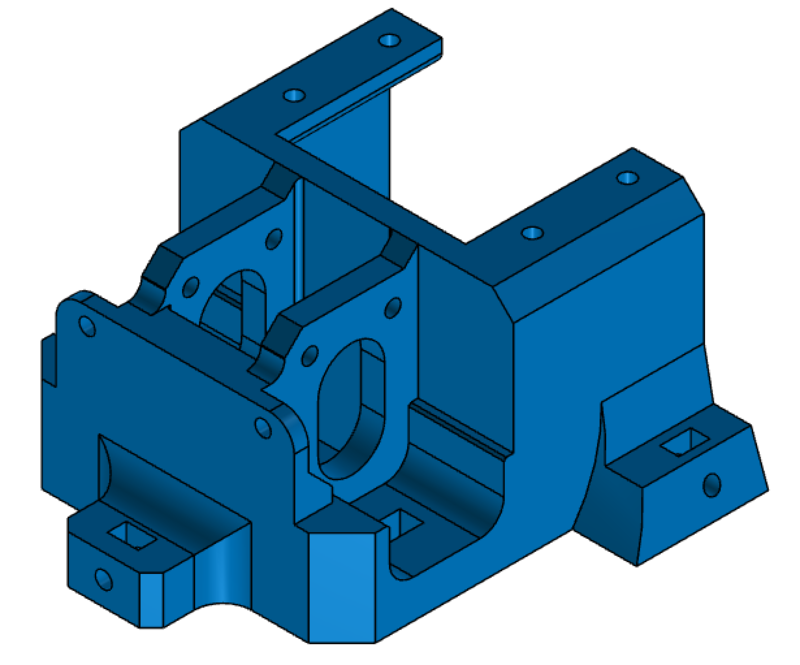
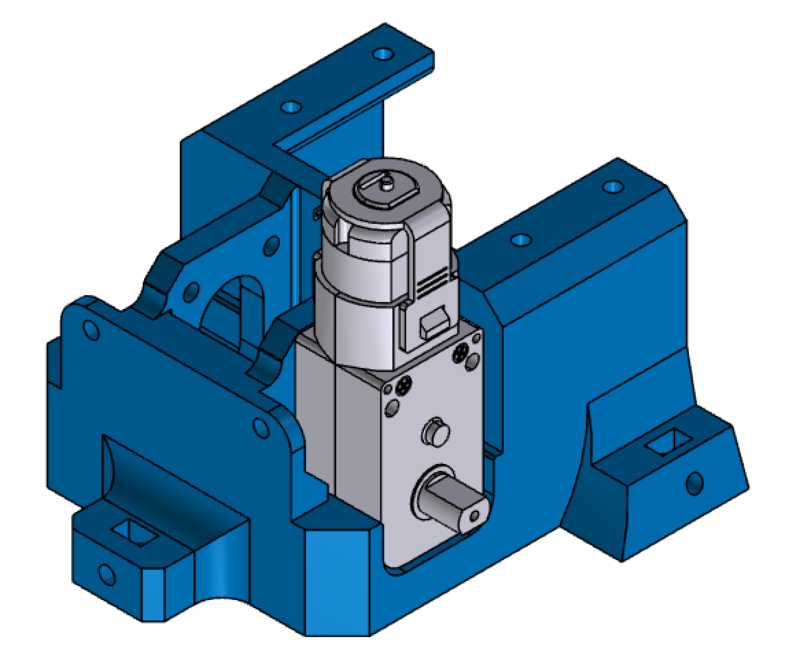
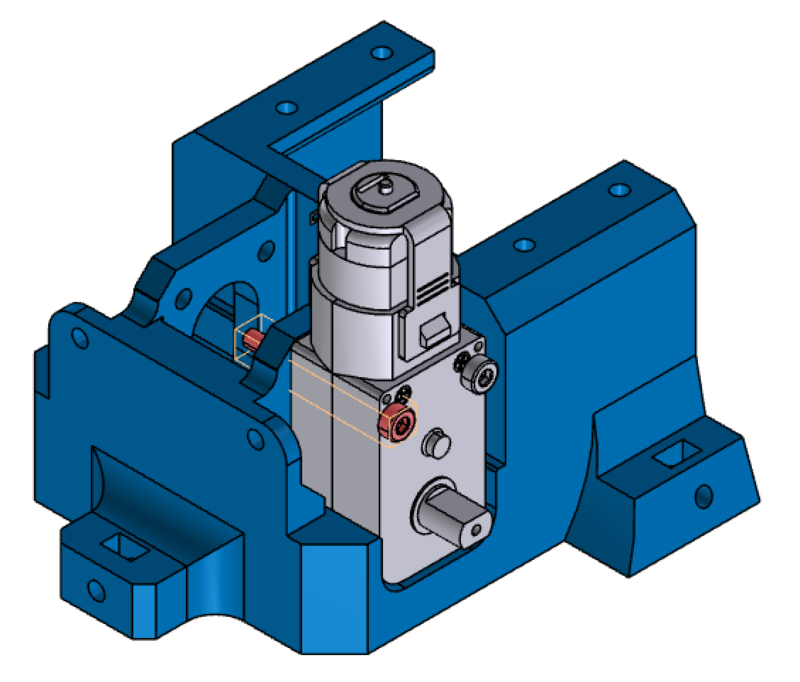
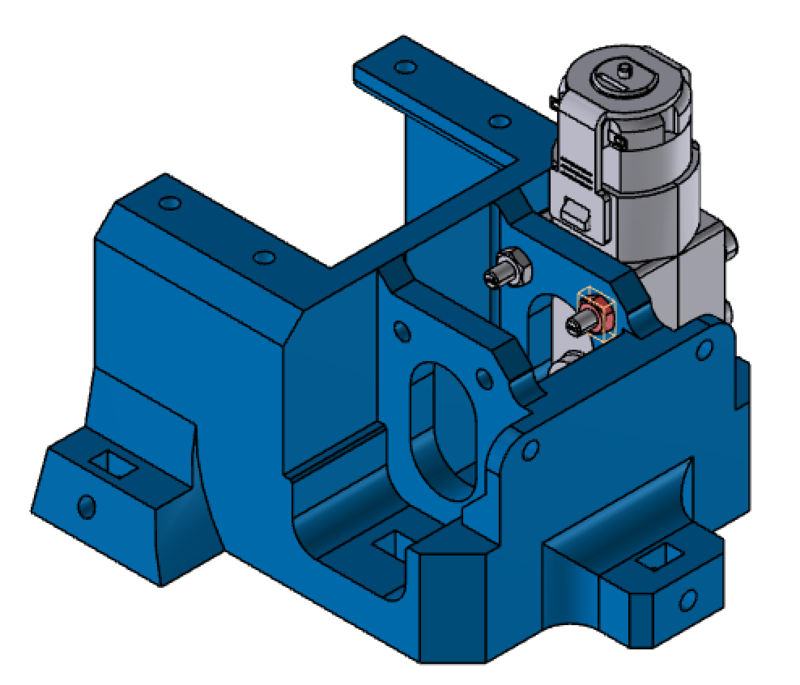
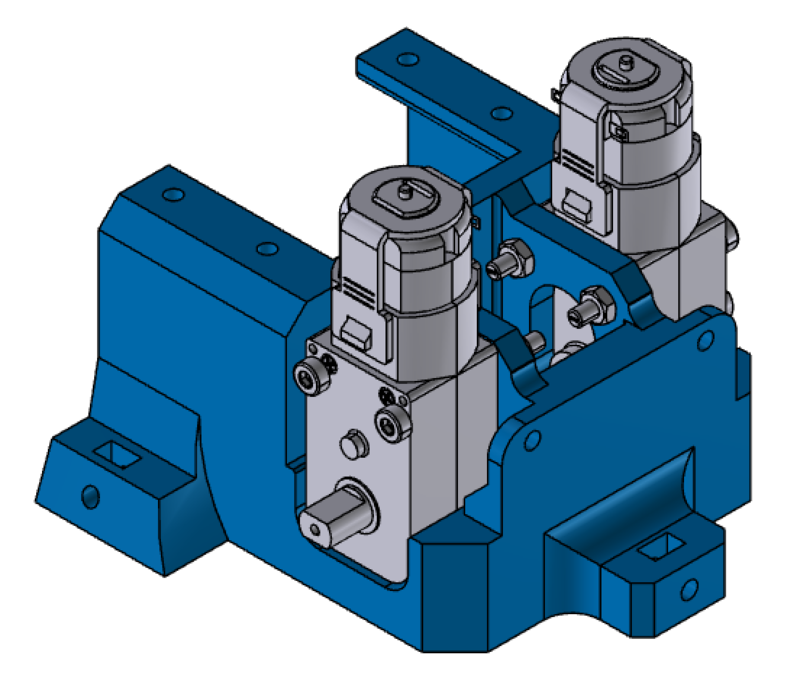
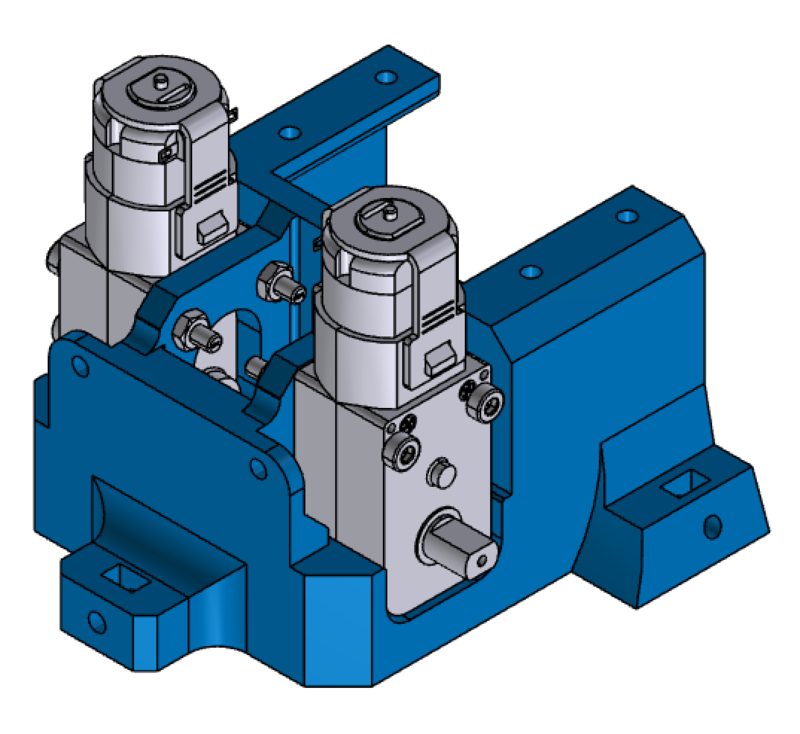
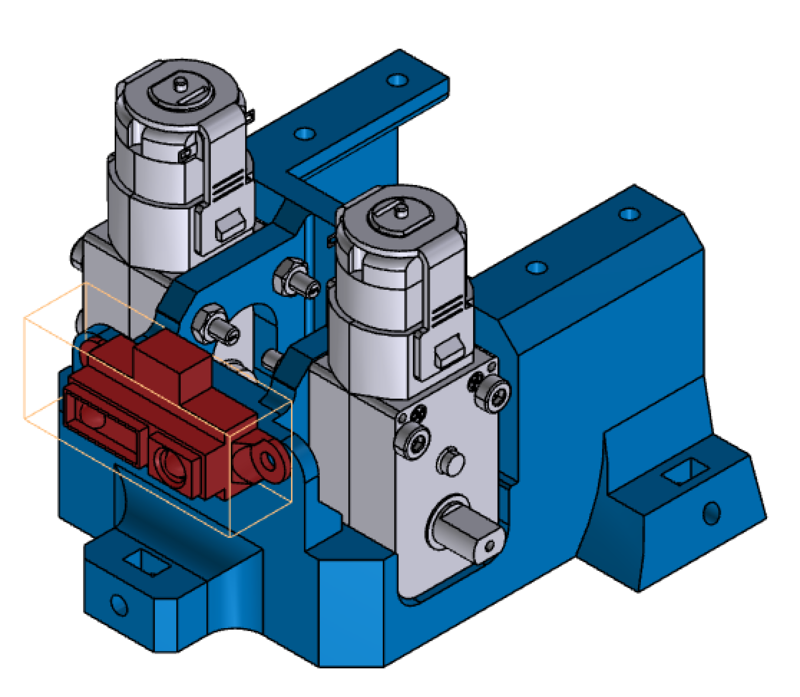
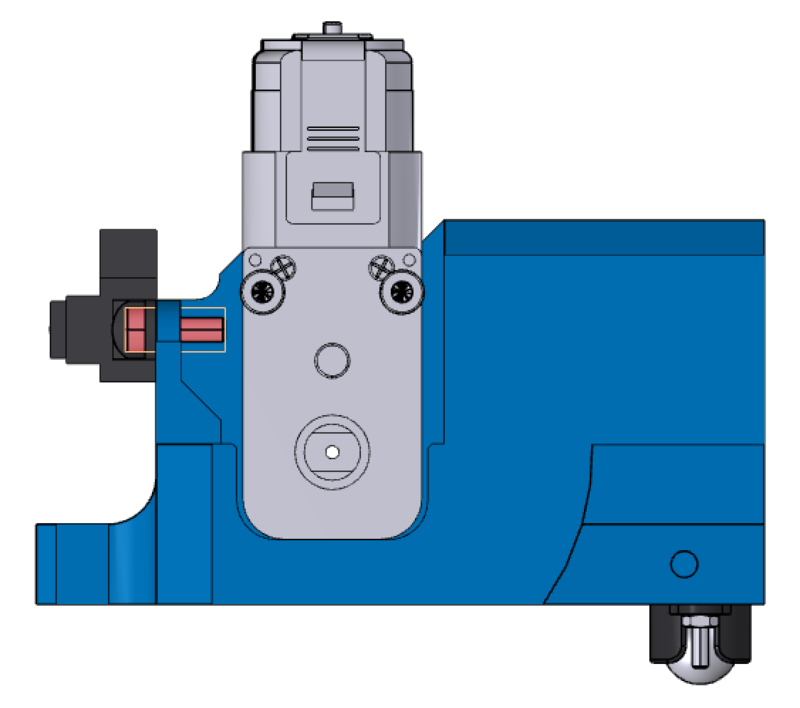

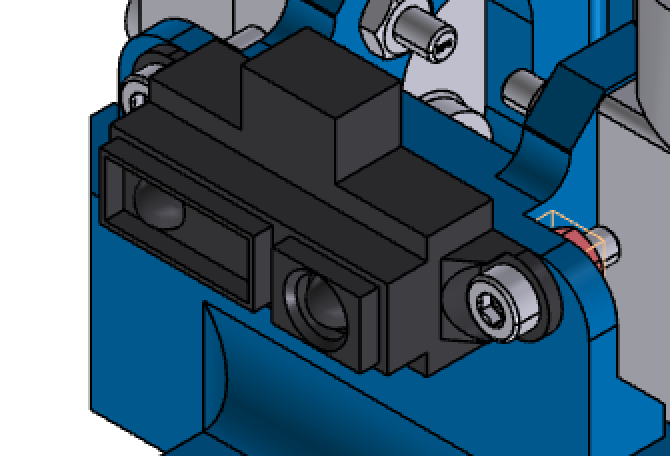
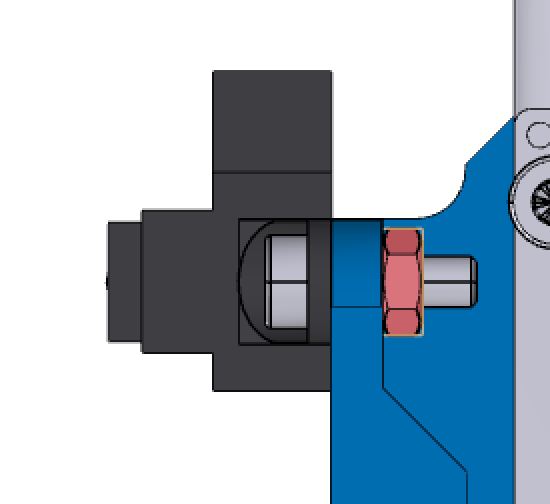

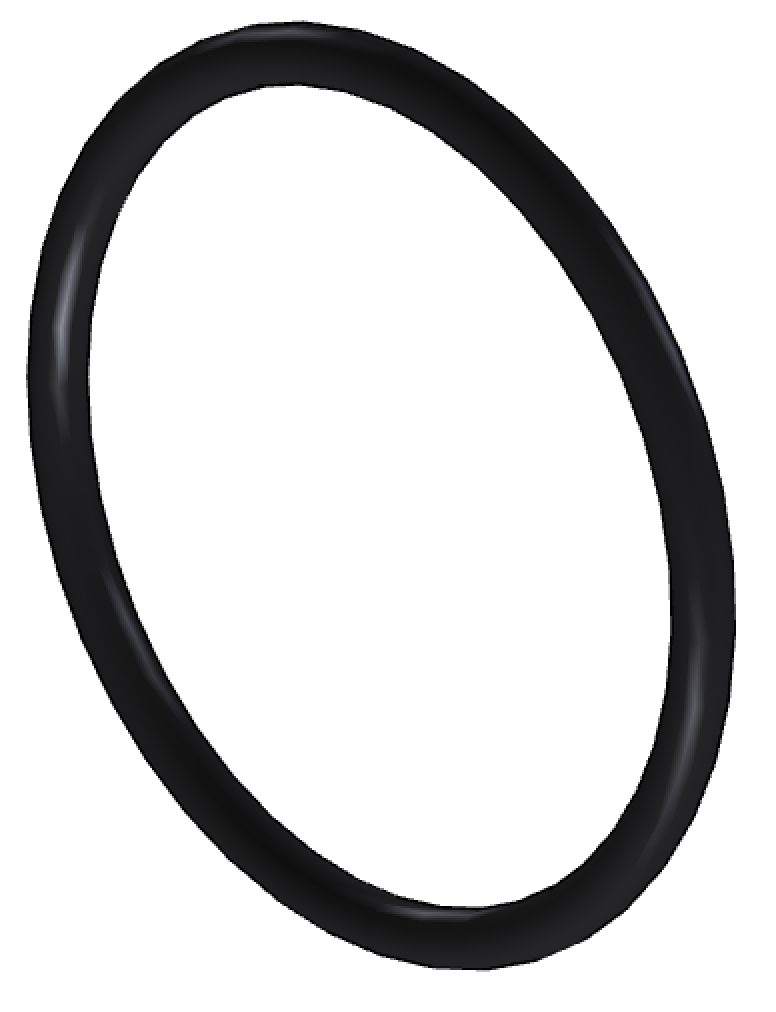

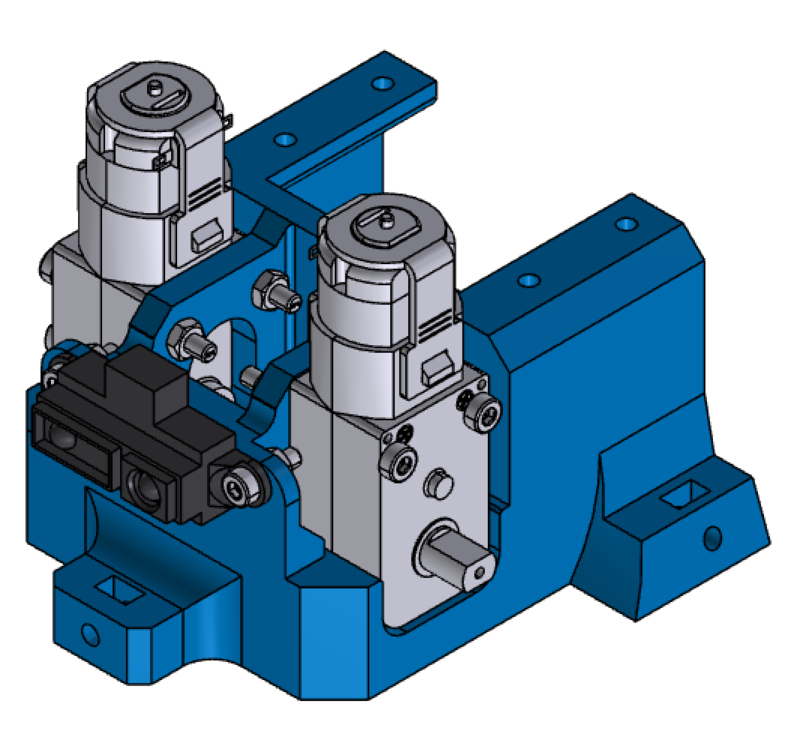




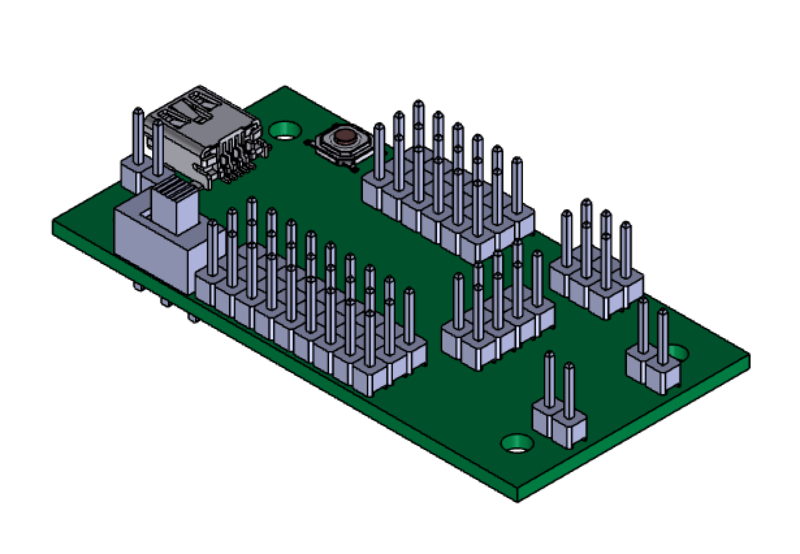
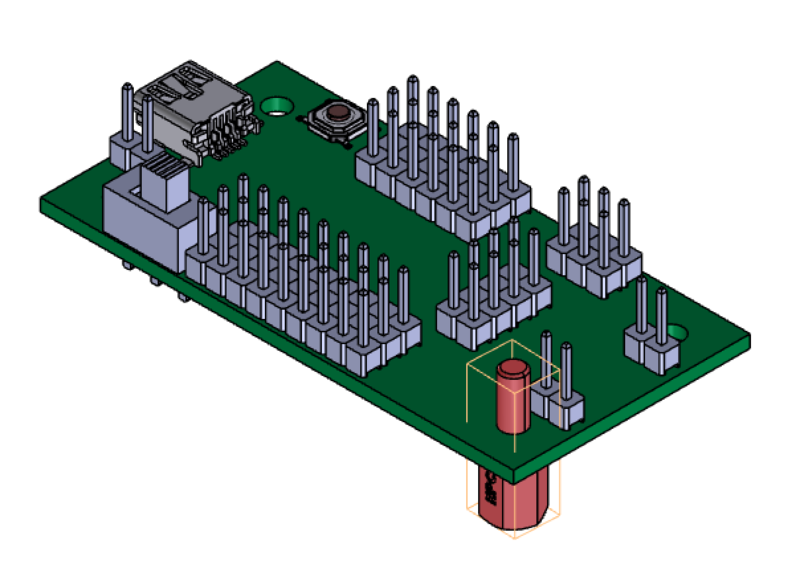
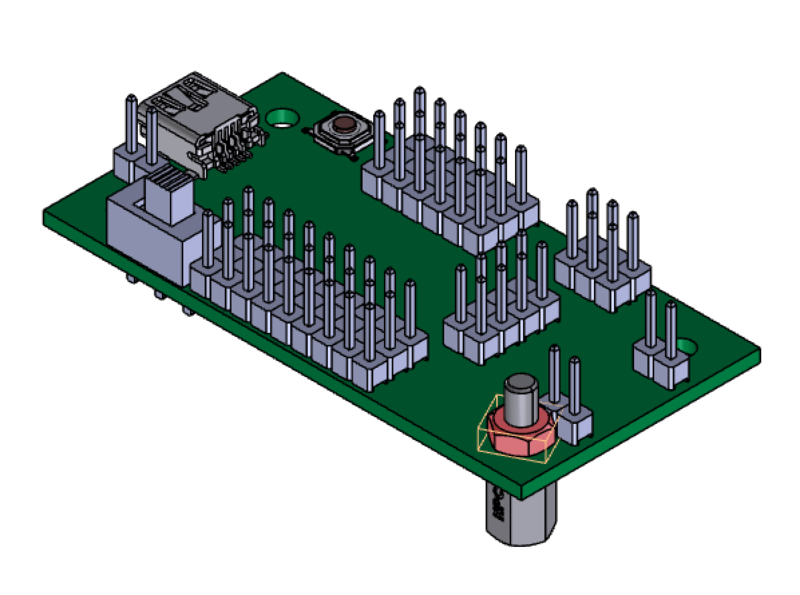
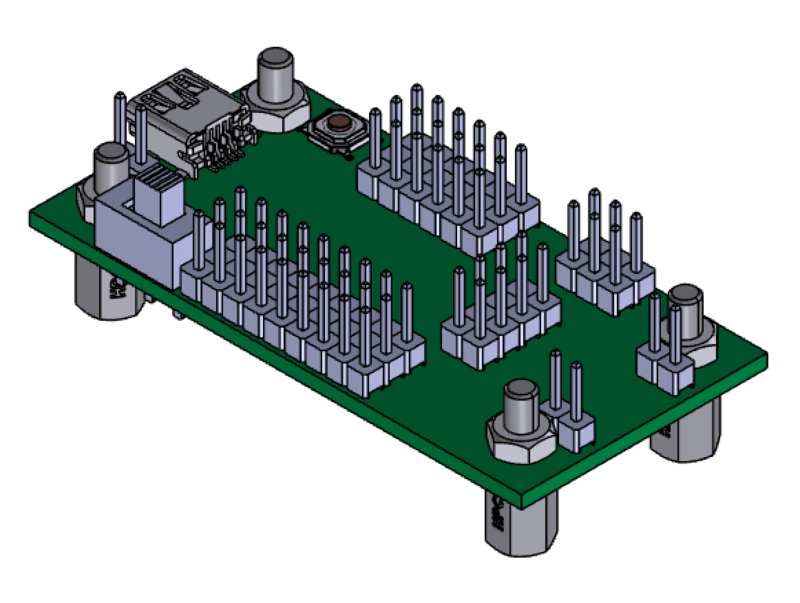

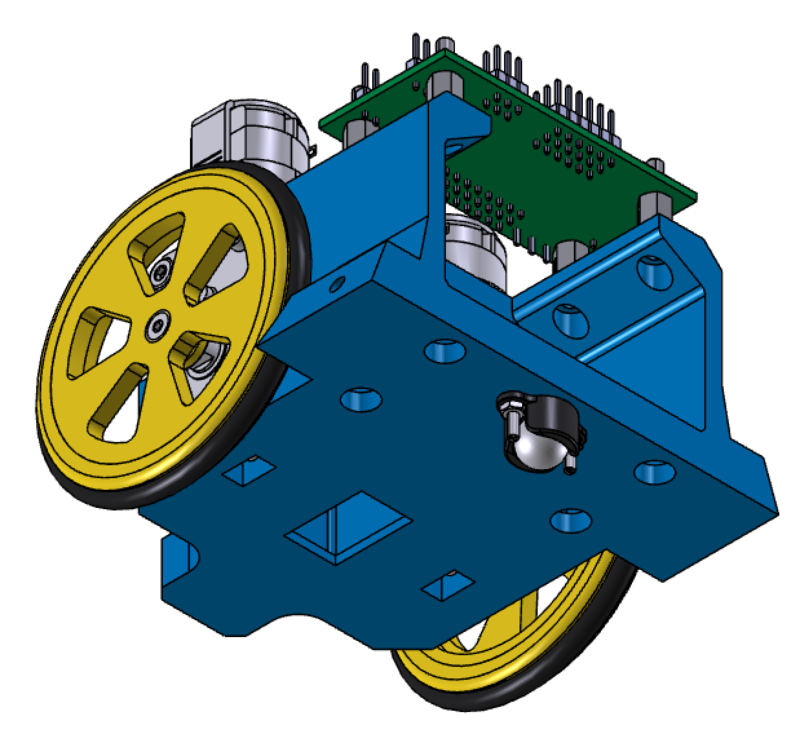
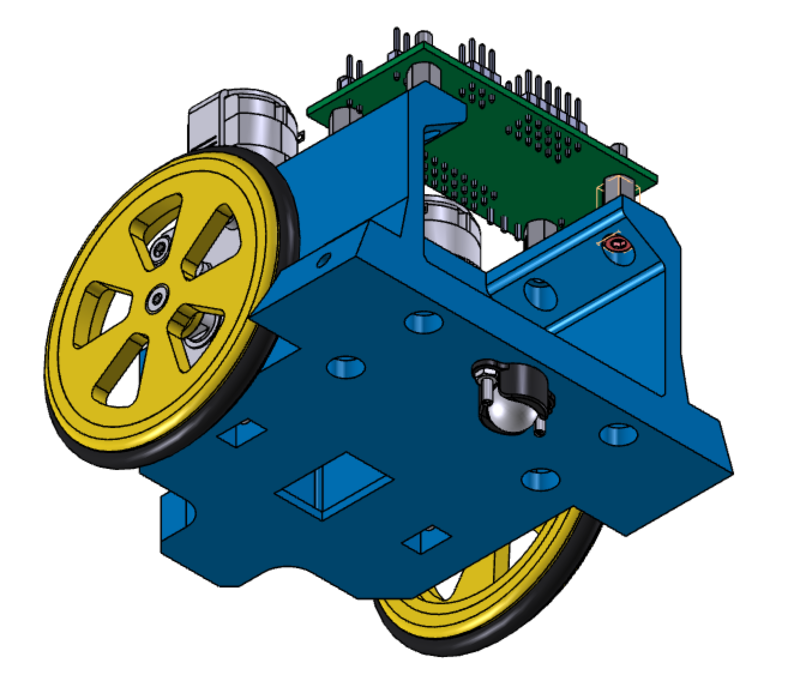
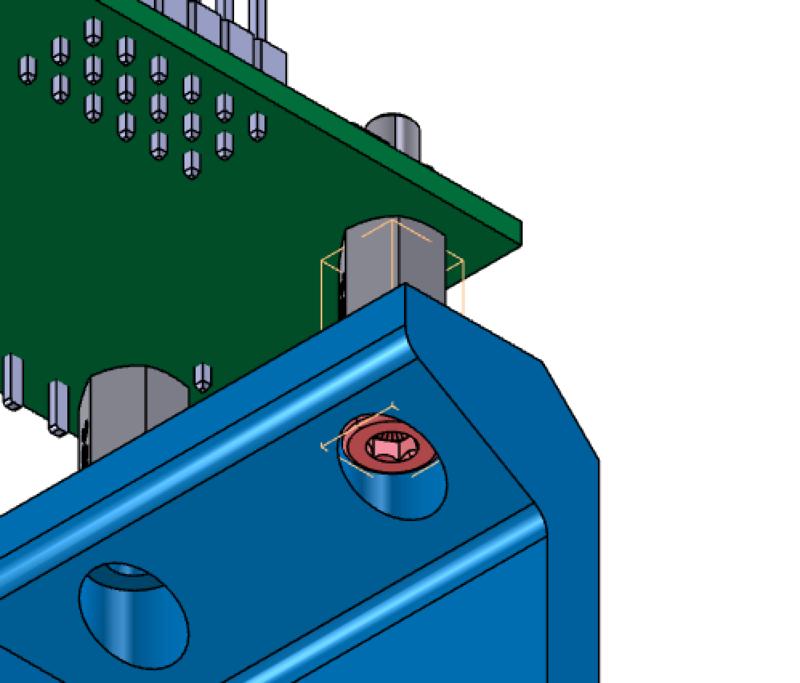
 Français
Français English
English Deutsch
Deutsch Español
Español Italiano
Italiano Português
Português